Kyocera FS-C5016N Brochure [de]
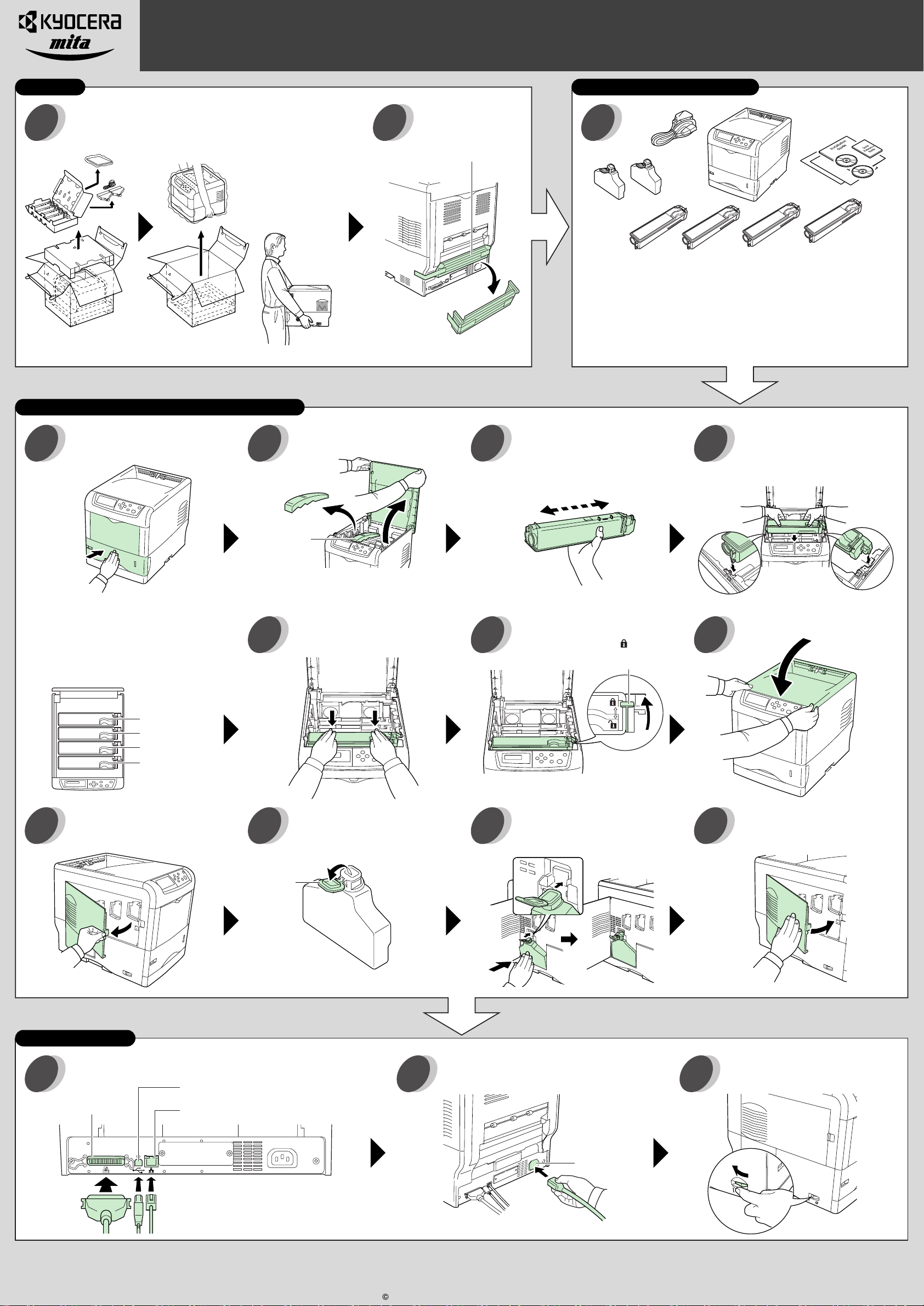
FS-C5016N
Wichtiger Hinweis!
Kyocera Mita haftet nicht für durch eine nicht korrekte Installation des
Installationsanleitung
Auspacken Teile und Komponenten überprüfen
Packen Sie den Drucker aus. Entfernen Sie die
1 2
Halten Sie den
Drucker beim
Tragen an der
rechten und
linken Seite, wie
in der Abbildung
dargestellt.
Verpackungshülle und
das Klebeband.
Verpackungshülle
Druckers hervorgerufene Beschädigungen.
8
3
7
1
2
5 643
Hinten
●
Vermeiden Sie die Druckerinstallation auf instabilen oder unebenen Flächen.
Tonerbehälter und Resttonerbox installieren
Öffnen Sie die obere Abdeckung und
nehmen Sie den Verpackungsartikel
heraus.
artikel
4
Schließen Sie die
Papiertransfereinheit vollständig.
5
Verpackungs-
In diesem Beispiel wird angenommen, dass
Sie den schwarzen Tonerbehälter installieren.
6
1 Drucker
2 Dokumente und Software
• Installationsanleitung
(Dieses Blatt)
• Kurzanleitung
• Kurzanleitung zur
Konfiguration (Netzwerk)
• CD-ROMs
Schütteln Sie den neuen
Tonerbehälter 5 oder 6 Mal, wie
in der Abbildung dargestellt, um
den Toner gleichmäßig im
Behälter zu verteilen.
7
3 Tonerbehälter Magenta
4 Tonerbehälter Cyan
5 Tonerbehälter Gelb
6 Tonerbehälter Schwarz
7 Resttonerboxen
(Eine als Ersatz.)
8 Netzkabel
Legen Sie den neuen
Tonerbehälter wie in der
Abbildung unten dargestellt in
den Drucker ein.
Hinweis:
Der Tonerbehälter muss an der
für diese Farbe korrekten
Position eingelegt werden.
Magenta (M)
Cyan (C)
Gelb (Y)
Schwarz (K)
Öffnen Sie die linke Abdeckung. Öffnen Sie die Kappe der
8 9 10
11 12 13 14
Drücken Sie oben auf den
Tonerbehälter, um ihn richtig
einrasten zu lassen.
Um die anderen Tonerbehälter
einzulegen, gehen Sie genauso vor.
Resttonerbox.
Kappe
Drücken Sie den blauen
Sperrhebel am Tonerbehälter zum
zugesperrten Symbol ( ) soweit wie
möglich nach hinten.
Sperrhebel
Installieren Sie die Resttonerbox,
wie in der Abbildung dargestellt. Ist
die Box richtig angebracht, rastet
sie ein.
Schließen Sie die obere
Abdeckung.
Vergewissern Sie sich, dass die
Resttonerbox richtig installiert ist,
und schließen Sie die linke
Abdeckung.
Verbindungen herstellen
Schließen Sie den Drucker am
15
●
Nach Durchführung des oben angegebenen Installationsverfahrens führen Sie die Farbregistrierung am Bedienfeld durch. Angaben dazu finden Sie in Kapitel 3
der Bedienungsanleitung (PDF) auf der mit dem Drucker gelieferten CD-ROM.
●
Weitere Informationen über den Drucker finden Sie in der Bedienungsanleitung.
Computer an.
Parallelschnittstelle
USB-Schnittstelle
Netzwerkschnittstelle
(Ethernet)
16
2003 by KYOCERA MITA CORPORATION Alle Rechte vorbehalten. 2-28, 1-Chome, Tamatsukuri, Chuo-ku, Osaka 540-8585, Japan
Verbinden Sie das Netzkabel
mit einer Steckdose.
Netzkabelanschluss
17
Schalten Sie den Netzschalter ( | )
des Druckers ein.
